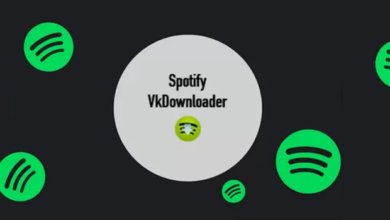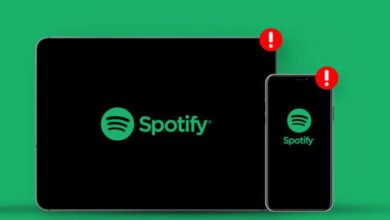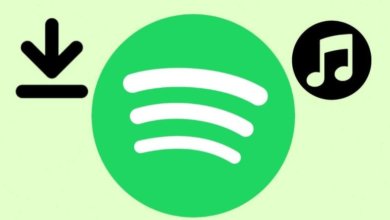如何將Spotify 播放清單轉移到另一個帳戶
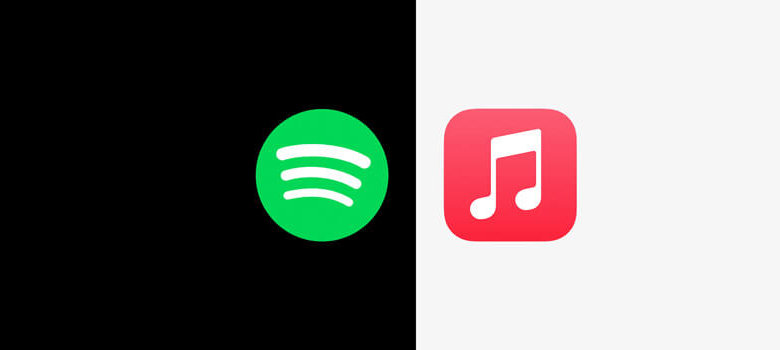
「你可以將Spotify播放清單轉移到其他帳戶嗎?」對於一些Spotify 用戶,你可能有幾個Spotify 帳戶。你想要創建Spotify 音樂並將其移動到另一個帳戶有很多原因。
但如何將Spotify 音樂庫轉移到另一個帳戶? 在這篇文章中,你將獲得如何將Spotify 歌曲轉移到新帳戶的7種方法。現在,請閱讀本文並跟隨我們瞭解如何做到這一點。
透過從Spotify 應用程式複製播放清單URL,將Spotify 播放清單轉移到另一個帳戶
事實上,將Spotify 播放清單移動到其他帳戶並不困難。你可以在Spotify 桌面程式中完成。讓我們看看如何將Spotify 播放清單轉移到下麵Spotify 應用程式的新帳戶。
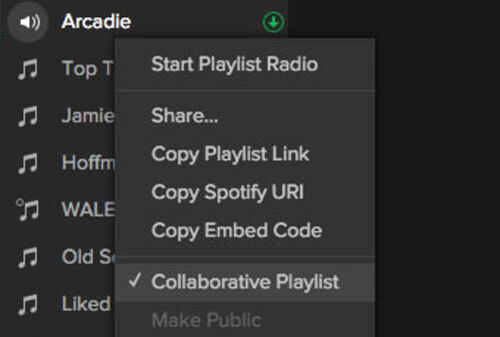
步驟1. 使用舊帳戶和密碼登入Spotify 桌面程式。
步驟2. 按右鍵播放清單,選擇「合作播放清單」,使其可為其他人編輯。
步驟3. 再次按右鍵播放清單,按一下清單中的「共享」>「複製播放清單URL」。
步驟4. 登出舊帳戶,並使用新的Spotify 帳戶和密碼登入。
步驟5. 將複製的播放清單連結放到搜尋欄,按一下鍵盤上的「回車」。你將Spotify 播放清單轉移到另一個帳戶以供使用。你可以在新的Spotify 帳戶上找到播放清單。
透過Spotify Web Player 的播放清單連結將Spotify 播放清單轉移到另一個帳戶
你還可以使用Spotify 網路播放機將Spotify 播放清單轉移到另一個Spotify 帳戶。這要求你同時登入舊的Spotify 帳戶和新帳戶。
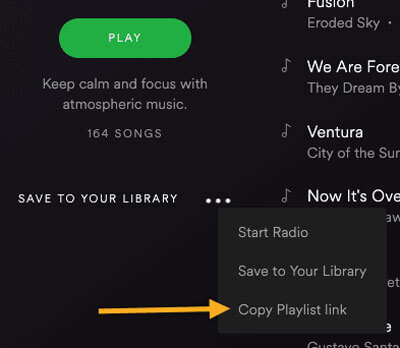
步驟1. 啟動Spotify 桌面程式,並在電腦上鍵入網路播放機。在Spotify Web Player 上登入你的舊Spotify 帳戶。此外,請在Spotify 桌面應用程式上登入你的新Spotify 帳戶。
步驟2. 從Spotify Web Player 中找到你想要播放的播放清單,然後按右鍵它。
步驟3. 按一下「共享」>「複製播放清單連結」。
步驟4. 直接進入Spotify 應用程式。
步驟5. 將複製的播放清單連結貼上到搜尋欄。
步驟6. 按「回車」鍵開始搜尋,你的播放清單將顯示。
步驟7. 點擊三個點,然後選擇「儲存到你的音樂庫」。現在,你已經學會了如何將Spotify 音樂轉移到另一個帳戶。最後,你可以輕鬆地欣賞Spotify 音樂。
如何將Spotify 播放清單拖放到其他帳戶
這裡有一個直接簡單的方法將Spotify 播放清單複製到另一個帳戶。即使用拖放選項。現在,讓我們看看如何製作。
步驟1. 在你的電腦上啟動Spotify 程式,登入到你的Spotify 舊帳戶。
步驟2. 選擇你喜歡的Spotify 播放清單並將其拖放到桌面。你會得到一個HTML 檔案。
步驟3. 找到HTML 檔案並按兩下它。它將引導你進入一個網頁,你將看到你選擇的播放清單。
步驟4. 登出你當前的Spotify 舊帳戶。登入到你的新Spotify 帳戶。
步驟5. 將播放清單拖放到你的新Spotify 帳戶。
步驟6. 然後你將看到目標播放清單。然後點擊「心臟」圖標,將其儲存到你的Spotify 音樂庫中。
如何搜尋Spotify 播放清單並將其匯出到其他帳戶
對於擁有大量公共Spotify 播放清單的用戶,你可以按照此處的方法操作。也就是說,按照你的舊用戶設定檔保留播放清單。以下是如何將Spotify 音樂庫轉移到新帳戶的詳細步驟。
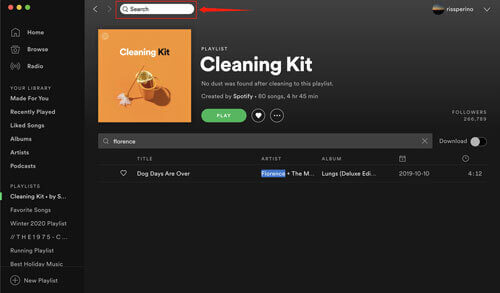
步驟1. 在你的電腦上,開啟Spotify 桌面應用程式並登入到你的新Spotify 帳戶。
步驟2. 點擊左側面板中的「搜尋」選項。鍵入你的舊Spotify 用戶設定檔。
步驟3. 尋找你的舊帳戶設定檔並訪問它。接下來,找到公共Spotify 播放清單。
步驟4. 按右鍵所需播放清單並將其儲存到新的Spotify 帳戶。
透過聯系Spotify 支援團隊將Spotify 播放清單轉移到新帳戶
要將Spotify 數據轉移到新帳戶,你可以向Spotify 支援團隊尋求幫助。但你需要一個Spotify Premium 帳戶才能成功。此外,你需要提供你的新Spotify 帳戶資訊,以及你想要傳輸的數據。在這裡,讓我們看看如何以這種管道將所有Spotify 音樂轉移到另一個帳戶。
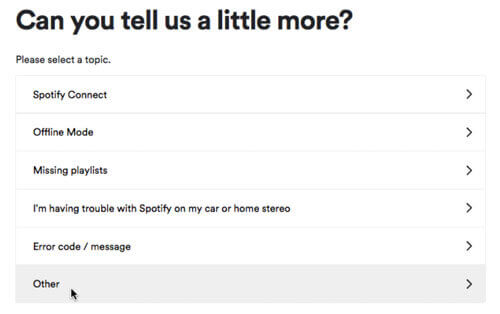
步驟1. 轉到電腦上的Spotify 支援團隊網頁。
步驟2. 選擇「帳戶」>「其他」>「我仍然需要幫助」>「開始聊天」。然後你會得到Spotify 的工作人員的幫助。
步驟3. 繼續請求Spotify 支援團隊幫助將Spotify 播放清單轉移到你的另一個帳戶。
如何透過線上工具將Spotify 播放清單移動到其他帳戶
除了上述方法,你還可以使用一些線上工具將Spotify 播放清單匯出到其他帳戶。有許多免費的線上播放清單轉換器可提供幫助。他們可以將Spotify 播放清單匯出為Excel、CSV 和JSON 文字檔。在這裡,你可以嘗試線上播放清單轉換器-SpotMyBackup。
SpotMyBackup 是一個Web 應用程式和線上Spotify 播放清單複製器。它可以讓你在幾次點擊後將播放清單匯出或匯入文字。你可以按照以下步驟在Spotify 帳戶之間傳輸播放清單。
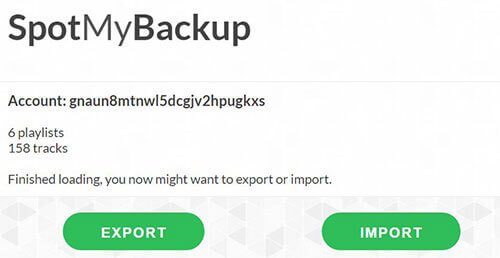
步驟1. 訪問Spotmybackup 網站。
步驟2. 使用舊的Spotify 標識登入,它將加載所有歌曲和播放清單。
步驟3. 加載所有數據後,你可以按一下「匯出」將所有播放清單匯出為JSON 文字檔。
步驟4. 登出舊帳戶並使用新的Spotify帳戶登入。
步驟5. 按一下「匯入」,然後選擇要匯入的JSON 檔案。
之後,你可以將Spotify 播放清單移動到另一個帳戶進行收聽。
如何下載Spotify 音樂庫並將其轉移到其他帳戶
Spotify 非常擅長提供主流音樂。但你可能會發現你的Spotify 播放清單的時間越來越短。這是因為有些歌曲在Spotify 音樂庫上不再可用。那麼,有沒有更好的方法將Spotify 播放清單複製到另一個帳戶,而不會在將來遺失它們?
請不要擔心,「Spotify Music 轉檔器」在此提供幫助。它支援將線上OGG 檔案備份為本地MP3檔案。音樂檔不會受到Spotify 雲端音樂庫更新的影響。之後,你可以匯入Spotify 播放清單並將其轉移到其他帳戶。
此外,使用「Spotify Music 轉檔器」,你可以將Spotify 歌曲轉換為WAV、M4A 和更普通的音訊格式。此外,你可以在轉換之前變更Spotify 音樂檔的位元速率等。之後,你將獲得Spotify 音樂的常見檔案,你可以把它們放在任何你想要離線監聽的裝置上。
「Spotify Music 轉檔器」
- 從播放清單、專輯、藝術家等下載Spotify 歌曲
- 批量從Spotify 中刪除DRM,速度高達5倍,但質量原始
- 保留中繼資料數據,如ID3標記、年份、標題等
將Spotify 匯出到M4A、AAC、按藝術家或專輯存檔歌曲
現在,請按照如何將Spotify 音樂庫轉移到其他帳戶的步驟進行操作。在此之前,我們將向你展示如何透過「Spotify Music 轉檔器」將音樂從Spotify 下載為本地檔案。
步驟1. 將Spotify播放清單匯入「Spotify Music 轉檔器」
啟動「Spotify Music 轉檔器」,Spotify 桌面用戶端也開啟。請登入你的舊Spotify 帳戶,從左側欄找到播放清單,將它們拖放到「Spotify Music 轉檔器」。或者,你可以獲取播放清單的連結,並將該連結放在「Spotify Music 轉檔器」的搜尋欄上,按一下「+」圖標。


步驟2. 設定Spotify 匯出音樂參數
「Spotify Music 轉檔器」上的預設格式設定為MP3。它是備份的最佳格式之一。如果你想變更Spotify匯出格式,可以按一下頂部選單,選擇「偏好設定」開啟設定視窗。你還可以自定義通道、位元速率和取樣速率。
步驟3. 離線儲存Spotify 播放清單
最後,選擇你喜歡的匯出資料夾並按一下「轉換」按鈕。所有歌曲將被下載到本地電腦。你可以按一下「轉換」按鈕尋找它們。

免費試用免費試用
步驟4. 匯入Spotify 播放清單並將其轉移到新帳戶
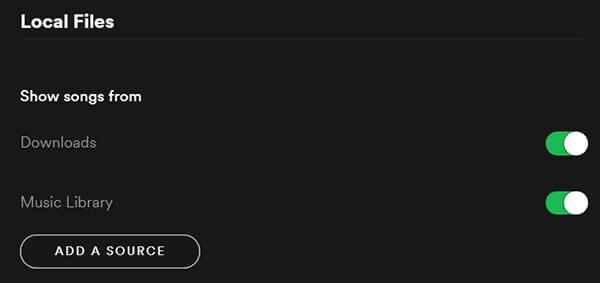
- 使用新帳戶登入Spotify。
- 轉到設定>顯示來自的歌曲。
- 按一下「新增音樂源」按鈕。然後選擇已下載歌曲的資料夾。請放心,你不會再遇到Spotify 歌曲消失的問題。
結論
這些是將Spotify播放清單轉移到上面的另一個帳戶的方法。前6種方法似乎簡單直觀。但隨著時間的推移,有些歌曲可能會消失。你無法找到Spotify 播放清單並將其轉移到新帳戶。對於使「Spotify Music 轉檔器」,它更穩定。你可以離線儲存Spotify 曲目,並永遠保持播放清單的安全。
點擊星星給它評級!
到目前為止還沒有評級!